在 Mac OS X(Mojave、Sierra 和 El Capitan)中访问“专家模式”屏幕颜色校准器

Mac 用户可能熟悉使用显示器校准以获得最佳颜色和图片质量的过程与计算机一起使用的特定显示器或屏幕,要充分利用校准器工具,您需要在专家模式下运行该实用程序。虽然专家模式曾经在显示校准器助手中立即可见,但现在在最新版本的 macOS 和 OS X 中默认隐藏。这导致一些 Mac 用户认为专家模式高级颜色校准选项在 Mac OS X 中缺失
从 OS X El Capitan (10.11) 开始,包括 macOS Sierra 10.12、High Sierra 和 MacOS Mojave (10.14.x),访问 Display Calibrator 的专家模式,包括支持调整 Native Gamma 和Target Gamma,您需要使用一个简单的技巧来显示其他选项。
如何在 Mac OS 中校准屏幕颜色
- 如果您还没有打开系统偏好设置,请转到“显示”偏好面板,然后像往常一样转到“颜色”选项卡
- 按住 OPTION 键并单击“校准”以访问显示校准器中的专家模式选项
- 在 Mac OS X 中照常执行屏幕颜色校准过程
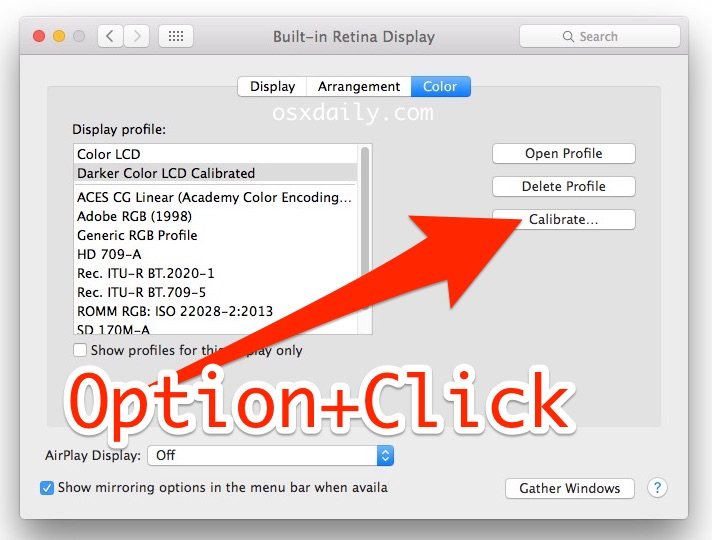
点击校准时必须按住 OPTION 键才能访问专家模式高级颜色校准工具,不按住 Option 将不会出现专家选项。
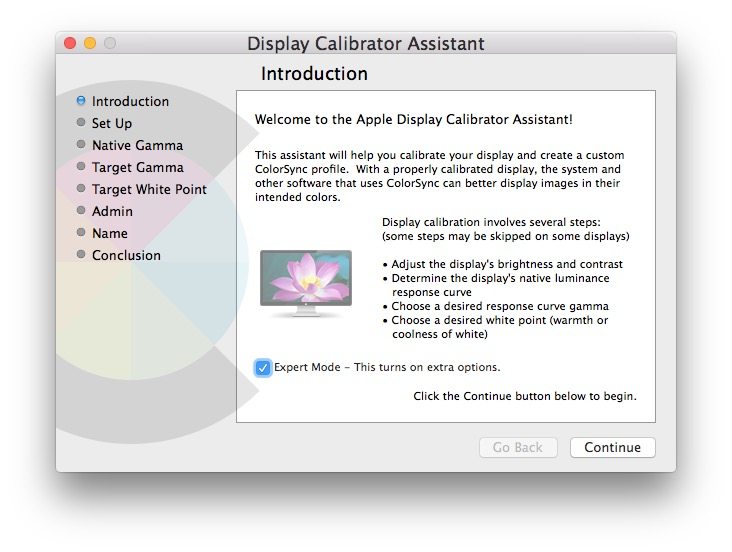
如果您还没有这样做,调整屏幕校准可能是改善 Mac 连接的任何显示器外观的有用方法。我总是校准我的显示器,甚至是 MacBook Pro 上的内置显示面板,因为我发现默认伽玛值通常太亮,而有些用户可能会觉得它不够亮。它还可以提供一种很好的方法来纠正看起来太冷或太暖的显示器。
